Google Chrome en popüler internetlerden biridir dünyadaki tarayıcılar. Genellikle tarayıcı otomatik olarak güncellenir. veri güvenliği için olanların yeni bir versiyonunun ortaya çıkışı Kullanıcılar. Ancak bazen kromu manuel olarak güncellemeniz gerekir. son sürümü.  Bazen otomatik Güncellemeler, kontrollerin görünümünü ve hissini değiştirebilir. Bu yazıda otomatik ise ne yapacağımızı anlayacağız güncelleme yüklenmedi ve mevcut nasıl kontrol edilir google chrome sürümü.
Bazen otomatik Güncellemeler, kontrollerin görünümünü ve hissini değiştirebilir. Bu yazıda otomatik ise ne yapacağımızı anlayacağız güncelleme yüklenmedi ve mevcut nasıl kontrol edilir google chrome sürümü.
Google Chrome’u bir bilgisayarda manuel olarak güncelleme
Daha önce belirttiğimiz gibi, genellikle tarayıcı güncellemeleri arkaplan modu. Ancak tarayıcıyı uzun süre tamamen kapatmadıysanız veya İnternet bağlantısı yoktu, tarayıcı sürümü eski olabilir, yeni sürümü kontrol edin veya eski sürümün yüklü olduğunu kontrol edin:
- В правом верхнем углу нажмите на значок
 .
. - Color, yeni bir güncellemenin ne kadar sürdüğünü size söyleyecektir:
- yeşil: 2 gün;
- turuncu: 4 gün;
- kırmızı: 7 gün.
Google Chrome’u en son sürüme güncelleme
- Chrome’u başlatıyoruz.
- Нажимаем на значок в правом верхнем углу
 .
. - Ayar öğesini tıklayın.
- Hakkında sekmesine gidin. Gösterilecekse tarayıcıyı güncellemek için düğmeye tıklayın, aksi takdirde En son tarayıcı sürümüne sahipsiniz.
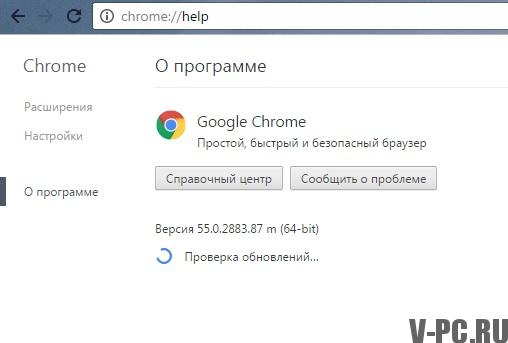
- Yüklüyse tarayıcıyı yeniden başlatma güncellemeler.
Açılan pencereler ve sekmeler kaydedilecek ve bir sonraki başlatmanızda otomatik olarak açılır. Gecikebilir “Şimdi Değil” düğmesini tıklayarak güncelleme yaptığınızda güncelleme tarayıcının bir sonraki lansmanı.
Daha önce dikkate alınan Google Chrome nasıl indirilir ve yüklenir web sitemizde.
Telefonda Chrome nasıl güncellenir?
Tüm Android uygulamaları otomatik olarak güncellenir. Play Market ayarlarında bu özelliği etkinleştirdi. doğrulamak güncellemelerin kullanılabilirliği manuel olarak yapılabilir:
- Запустите Play Маркет
 .
. - Sol üst köşedeki menüye gidin, “Uygulamalarım ve oyunlar “bölümüne gidin ve” Güncellemeler var “bölümüne gidin.
- Google Chrome tarayıcı uygulamasını buluyoruz.
- Tarayıcı güncellemeler listesindeyse, en son sürümü.
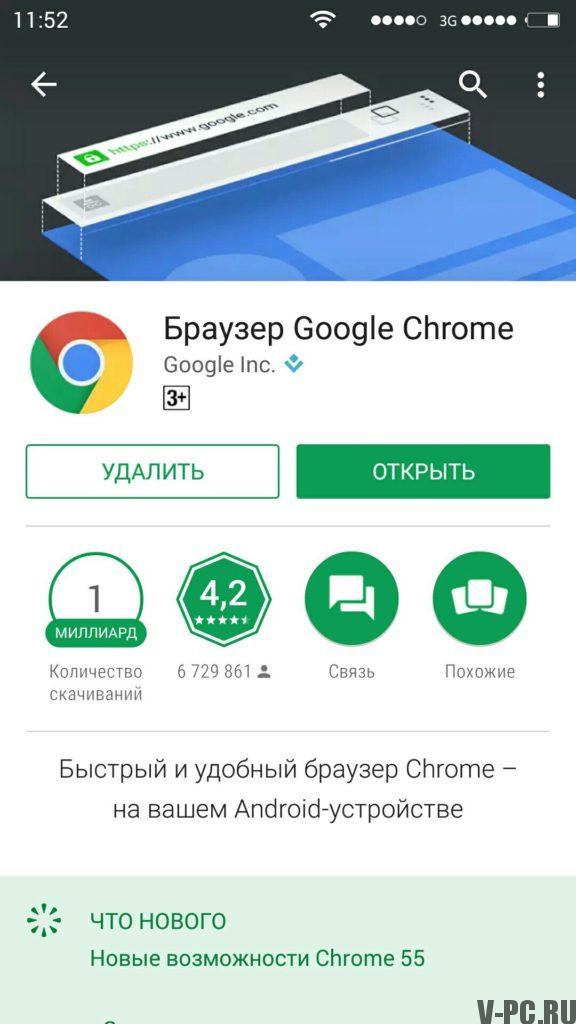
Herhangi bir sorunuz varsa, yorumlarda onlara sorun, biz Onları çözmeye yardımcı olacağız.
